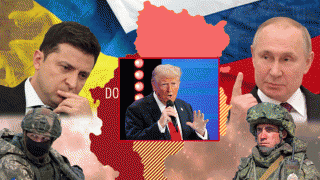Trong thời đại công nghệ tiên tiến như hiện nay, chiếc smartphone gần như là một thiết bị không thể thiếu. Không chỉ được dùng để thông tin liên lạc, chú dế này còn có tác dụng như một chiếc máy chụp hình tiện dụng mọi lúc mọi nơi. Mặc dù các ứng dụng hỗ trợ trên smartphone hiện nay khá tốt nhưng dù sao cũng vẫn không đầy đủ bằng hệ phần mềm đã phát triển từ lâu trên máy tính, cho nên sẽ có nhiều lúc bạn cần kết nối điện thoại với máy tính để chia sẻ hình ảnh, tài liệu, thậm chí là những đoạn phim quay lại bằng điện thoại có dung lượng quá lớn.
Bạn hãy nghĩ xem, nhu cầu sử dụng thì bất chợt nhưng sợi cáp nối điện thoại với máy tính thì không phải lúc nào cũng nằm trong túi. Vì thế, Techz.vn sẽ hướng dẫn bạn cách chia sẻ tập tin của điện thoại với laptop thông qua Wi-Fi và ứng dụng ES File Explorer (tải từ CH Play của Google)
Bước 1 :
- Vào Settings (cài đặt) của điện thoại, vào mục quản lý Wireless & Network
- Vào tiếp mục quản lý Portable hotspot và bật Portable Wi-Fi hotspot lên.
- Bật Wi-Fi của laptop và kết nối vào hotspot mà điện thoại vừa mở

Giao diện quản lý Portable hotspot trên Android 4.4.2
Bước 2 :
- Mở ứng dụng ES File Explorer
- Nhấn vào biểu tượng trên góc trái màn hình để mở menu chính của Explorer
- Nhấn vào mục Tools / Remote Manager

Remote Manager là mục con của Tools
Bước 3 :
- Nhấn vào nút “Turn on”, ES File Explorer sẽ cho bạn 1 dòng địa chỉ ftp
- Dùng laptop truy cập vào địa chỉ ftp để kết nối vào bộ nhớ của điện thoại.

ES File Explorer cung cấp địa chỉ cho laptop truy cập vào
Bước 4 :
- Để ngắt kết nối, bạn chỉ việc nhấn vào nút “Turn off”.
- Vào Settings (cài đặt) của điện thoại, tắt tính năng Portable hotspot.
Đọc thêm Hướng dẫn cài ứng dụng Android cho BlackBerry Z10
Khai Tân